win7系统桌面图标太大变小的四中解决方法 win7系统桌面图标太大如何变小
发布时间:2017-07-04 13:30:11 浏览数:
今天给大家带来win7系统桌面图标太大变小的四中解决方法,win7系统桌面图标太大如何变小,让您轻松解决问题。
win7系统桌面图标太大怎么变小?win7图标很大,看着不舒服,怎么才能变小呢?其实把桌面变小有很多方法,下面我们来看看win7系统桌面图标太大变小的四种方法,需要的朋友可以参考下随着xp退出我们的视线,现在大家用的大多都是win7系统,win7自带系统有的时候桌面图标都很大,很多朋友用起来不是很习惯,win7系统桌面图标太大怎么变小呢?小编今天分享几个简单的办法来使win7桌面图标变小。
百度经验:jingyan.baidu.com方法一:
1、使win7桌面图标变小的最简单的方法,按住ctrl键活动鼠标转轮,会看到向上转的时候桌面图标变大,相反,向下转的时候桌面图标变小。

方法二:
1、如果你的鼠标没有转轮也没关系,再教大家一个简单的办法,右键单击桌面,选择查看,你可以选择大图标、中等图标或者小图标。如下图所示。
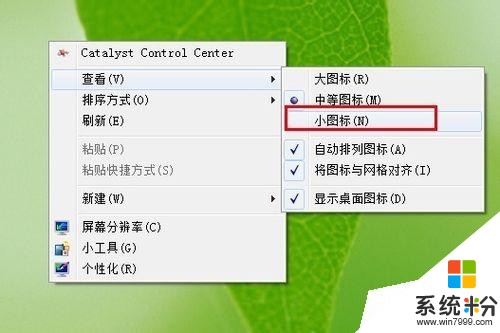
方法三:需要修改分辨率,麻烦
1、首先右键单击桌面,选择个性化。在出来的个性化窗口中点一下左边的显示。
2、点一下显示后会出现如下窗口,选择较小即可。
方法四:
1、还有一种方法是通过修改屏幕分辨率来使win桌面图标变小或者变大,右键在桌面空白处点一下,选择屏幕分辨率。会出现更改显示器外观窗口,点一下下面的分辨率,可以拖动横条来修改屏幕分辨率。
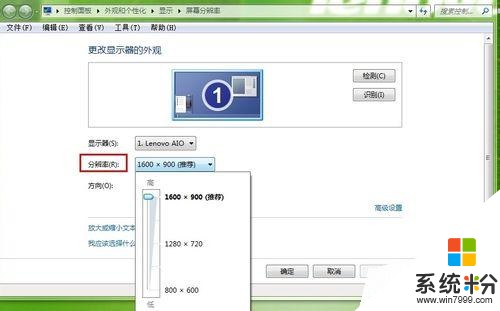
相关推荐:
Win7开机后声音图标没显示不能调节声音的解决方法
win7计算机快捷键没有了怎么办?将计算机图标锁定到任务栏的方法
以上就是win7系统桌面图标太大变小的四中解决方法,win7系统桌面图标太大如何变小教程,希望本文中能帮您解决问题。